Google Drive è una soluzione di archiviazione cloud creata da Google che archivia tutti i documenti creati con il proprio account Gmail o condivisi con un altro utente. Inoltre, Google Drive esegue la sincronizzazione automatica di questi documenti, garantendo la possibilità di riprendere il lavoro dal punto in cui lo si è lasciato senza dover aggiornare ogni volta il file da zero.
Google Drive è la spina dorsale di qualsiasi area di lavoro di Google e fornisce gratuitamente lo spazio di archiviazione, l'accessibilità e la visibilità di cui il team ha bisogno. L'interfaccia di Google Drive rende facile e veloce la creazione e l'archiviazione dei file.
Siete utenti di Google Drive e volete portare la vostra produttività a un livello superiore? Abbiamo compilato un elenco di pratici hack per Google Drive per migliorare la vostra esperienza e aiutarvi a ottenere il massimo.
Preparatevi a ottimizzare il vostro utilizzo e a snellire il vostro flusso di lavoro con questi pratici suggerimenti.
Funzionalità/funzione essenziali di Google Drive
Siete pronti a usufruire di tutto il potenziale di questa piattaforma basata sul cloud?
Comprendere Documenti Google, Fogli Google e Google Slides
I tre componenti di Google Drive sono Documenti, Fogli e Slides.
Documenti Google
I documenti sono documenti collaborativi in tempo reale che consentono di scrivere, modificare e condividere i contenuti con chiunque, indipendentemente dal tipo di dispositivo o dalla posizione.
Quando create un nuovo documento Google, sperimentate le seguenti funzionalità:
- **I documenti semplificano la collaborazione in tempo reale con team interfunzionali, consentendo una facile condivisione, la modifica di gruppi e l'aggiunta di elementi di azione, commenti, suggerimenti e controlli della cronologia delle versioni. Menzione di specifici membri del team tramite tag (@Nome) in modo che possano proseguire la conversazione all'interno di Teams senza dover cambiare applicazione
- **L'innovativa funzionalità di composizione di Documenti fornisce consigli di scrittura automatizzati per accelerare il processo di scrittura. Inoltre, funzionalità/funzione come la digitazione vocale, i suggerimenti grammaticali, ecc. rendono la bozza finale priva di errori
- Produttività offline: Documenti Google consente di scrivere, modificare e accedere al flusso di file di Google Drive senza connessione a Internet, una funzionalità/funzione utile quando si è in volo o in un'area con scarsa rete. MoltiAlternative a Google Documenti non offrono questa funzionalità/funzione
- Integrazione con altre app e componenti aggiuntivi di Google: Un documento Google si integra immancabilmente con altre applicazioni di Google come Fogli Google, Google Meet, Gmail e Slides
Accesso ad applicazioni di terze parti come strumenti per la produttività e le app per la gestione dei contratti all'interno di Documenti per lavorare più velocemente.
Fogli Google
Fogli Google, chiamato anche software per database sono fogli di calcolo che aiutano i team a prendere decisioni aziendali basate sui dati, analizzando grandi volumi di dati in tempo reale.
Fogli Google offre le seguenti funzionalità/funzione:
- Accesso e analisi dei dati con collaborazione in tempo reale: Simile ai Documenti, Google Fogli consente di condividere l'accesso ai dati con i membri del team, di consentire la modifica in tempo reale per inserire gli input e di assegnare elementi di azione relativi all'analisi. Grazie all'intelligenza integrata, Google fornisce suggerimenti per le formule, semplificando l'analisi dei dati per i membri del team
- Creare soluzioni personalizzate: Utilizzate l'estensione AppSheets per creare applicazioni personalizzate come strumenti di sondaggio, schede Kanban, tracker di progetti, liste di controllo e soluzioni simili. Sono disponibili diversi modelli di app senza codice da scegliere e personalizzare in base alle proprie esigenze

via
- Estrarre dati critici senza minacce alla sicurezza: Estrarre e scaricare grandi volumi di dati come reportistica sui social media, elenchi di visitatori mensili del sito HubSpot ed elenchi di potenziali clienti senza minacce alla sicurezza. Analizzate i dati utilizzando strumenti come BigQuery all'interno dei fogli e costruite dashboard personalizzate senza preoccuparvi delle minacce alla sicurezza
Google Slides
Slides vi aiuta a creare presentazioni d'impatto e con una storia in tempo reale con qualsiasi dispositivo.
Le funzionalità/funzione chiave di Slides sono le seguenti:
- Presentazioni convincenti con meno lavoro richiesto: I modelli di presentazione integrati in Slides, le tavolozze di colori e le opzioni di font aiutano a costruire presentazioni in tempo reale, collaborative e convincenti più velocemente
- Funzionalità/funzione extra per le presentazioni: Le slide con funzionalità aggiuntive come didascalie, note e visualizzazione dell'oratore aumentano la sicurezza dell'oratore durante le presentazioni
Inoltre, Slides offre le normali funzionalità di Google Drive, come la collaborazione in tempo reale, la modifica e la condivisione con i membri del team.
La funzione del Cestino (elaborazione) in Google Drive
Il Cestino di Google Drive è la cartella in cui vengono spostati i flussi di file eliminati di Google Drive. Uno o più file nel Cestino vengono recuperati entro 30 giorni e dopo 30 giorni vengono eliminati automaticamente.
Il Cestino in Google Drive ha due funzioni principali:
- Eliminazione di un file: Per eliminare un file dal cestino, fare clic con il tasto destro del mouse su di esso e fare clic su "Rimuovi" Solo i titolari dei file possono inviarli al cestino. Se non si è titolari di un file, è necessario fare una copia del file (creare file duplicati di quelli originali) e poi spostarlo nel cestino
- Recupero di un file: Recuperare un file dal cestino è altrettanto facile. Entro 30 giorni dalla rimozione di un file dal cestino, se si desidera recuperare lo stesso file, andare nel cestino, fare clic con il pulsante destro del mouse sul file e fare clic su "Ripristina" In alternativa, fare clic su "Elimina per sempre" per rimuoverlo definitivamente se non si desidera attendere 30 giorni
Mantenere la giusta quantità di spazio di archiviazione diventa più facile con il Cestino. Permettendo ai soli titolari di eliminare un file, Drive garantisce anche che i dati siano al sicuro e non possano essere rimossi senza il vostro consenso.
Come funziona la funzionalità/funzione "annullamento" in Google Drive
La funzionalità "Annulla" di Google Drive è utile per le aree di lavoro di Google in quanto consente di spostare, rinominare, caricare cartelle, aggiornare le autorizzazioni, cestinare e ripristinare i file all'interno di Google Drive e delle sue sottocartelle.
Google Drive in ambito aziendale: Un focus sulla collaborazione e la condivisione dei file
Grazie alle funzionalità di sicurezza migliorate, alle capacità di ricerca avanzate e agli strumenti di collaborazione in tempo reale, Google Drive offre una soluzione solida per le aziende di qualsiasi dimensione.
Come la modifica in tempo reale migliora la collaborazione in Google Drive
Google Drive presenta le seguenti funzionalità/funzione avanzate di modifica:
- Collaborare in tempo reale con più membri del team durante la modifica di un documento, di un foglio o di una diapositiva
- Ricevere notifiche immediate se un membro del team aggiunge un commento, un suggerimento o altri elementi di azione tramite email
- Per capire le modifiche specifiche, controllate la cronologia delle versioni del documento, del foglio o della diapositiva
- Rispondere ai commenti dei membri del team invece di passare da un'applicazione all'altra. Modificate i vostri commenti/risposte e contrassegnateli come risolti quando vengono affrontati per evitare confusione
Grazie alle funzionalità/funzione di modifica in tempo reale, il vostro team è informato sulle modifiche granulari, con il risultato di ridurre la confusione e i conflitti tra i membri del team. Drive consente di rivedere la cronologia delle versioni minuto per minuto e di ripristinare le versioni precedenti quando necessario.
Google aiuta ogni collaboratore a contribuire, assicurando che tutti i membri del team siano sulla stessa pagina e che ogni dettaglio sia documentato nello stesso posto per creare un'unica fonte di verità per i vostri contenuti e dati.
Comprendere le autorizzazioni di condivisione in Google Drive
Google Drive è un sistema di condivisione software di condivisione di file che consente ai membri del team di accedere a un documento o a un foglio di calcolo in base alle preferenze del titolare.
Se siete proprietari di un file, avete quattro tipi di autorizzazioni di condivisione:
Accesso alla visualizzazione
Fornite l'accesso in visualizzazione o in sola visualizzazione a un particolare utente aggiungendo il suo indirizzo email. È anche possibile modificare l'accesso in "chiunque può visualizzare", in modo che chiunque abbia un collegato al file possa visualizzarlo.
Quando si condivide un documento interno con un cliente o un provider di servizi di terze parti, l'accesso in visualizzazione garantisce la privacy del file senza limitare le informazioni sottostanti.
Accesso alla modifica
Fornendo l'accesso di modifica, si consente all'utente di apportare direttamente le modifiche al file. Tuttavia, l'utente non può spostare il file nel cestino o in una cartella.
Collaborare con più membri del team in Google Drive. Per le risorse comuni, fornire ai membri del team l'accesso di modifica per apportare le modifiche necessarie senza richiedere l'accesso ogni volta.
Accesso ai commenti
Quando si concede a qualcuno l'accesso ai soli commenti, questi può visualizzare il documento, aggiungere commenti e fornire suggerimenti. Tuttavia, non può modificare il contenuto del documento o condividere il file con altri.
Trasferimento di titolarità
Trasferendo la titolarità a un utente, lo si autorizza a visualizzare, modificare i file, a tenerli organizzati, a spostarli nelle cartelle o nel cestino e a decidere la struttura delle cartelle.
Supponiamo che un dipendente lasci l'organizzazione. Nell'ambito della sessione di trasferimento delle conoscenze, assicuratevi che gli venga consegnato l'accesso di titolarità al flusso di file di Google Drive in Google Drive.
In questo modo, se in futuro disattivate l'ID del dipendente, avrete ancora accesso a tutti i file su cui ha lavorato.
L'importanza di Google Drive nel lavoro di squadra e per la vostra azienda
Le aziende utilizzano le aree di lavoro e Drive di Google come suite di produttività per creare team interfunzionali inclusivi quando tutti lavorano da remoto.
Alcuni dei vantaggi più significativi di Google Drive per le aziende sono:
Possibilità di scalare l'organizzazione senza esaurire il team
Google Drive è una raccolta della maggior parte delle soluzioni necessarie per scalare la vostra organizzazione e gestire il vostro team: Teams per la documentazione, Fogli per la gestione dei database, Slides per la creazione di documenti innovativi, Meet per collaborare con i membri del team e le parti interessate e Chattare per comunicare con i team interni.
Google consente di personalizzare l'area di lavoro con diverse estensioni e componenti aggiuntivi. È possibile modellare i documenti per ridurre le attività ripetitive, creare flussi di lavoro personalizzati in Fogli e creare modelli di presentazione predefiniti per ridurre al minimo il tempo dedicato alla creazione di presentazioni.
Ridurre i costi delle operazioni
Il piano Free di Google è abbastanza pratico per una persona o per piccoli team.
In alternativa, se si opta per i piani a pagamento di Google One, il piano Basic parte da 1,99 dollari/mese e offre fino a 100 GB di spazio di archiviazione. Il piano Enterprise costa 9,99 dollari al mese per uno spazio di archiviazione fino a 2 TB e l'accesso a tutte le app di Google Drive.
Accesso da qualsiasi luogo e ovunque
La mobilità è importante quando si gestiscono del team a distanza. Ad esempio, i dipendenti possono creare una presentazione dai loro dispositivi mobili se si trovano fuori casa.
È possibile accedere a qualsiasi documento, foglio o diapositiva da qualsiasi parte del mondo, purché sia stato condiviso con voi. Se dovete scrivere una proposta in viaggio o partecipare a una riunione, la posizione o il tipo di dispositivo che state utilizzando non sono un problema con Google Drive.
15 Trucchi di Google Drive per diventare un utente esperto
Google Drive ha un potenziale immenso per costruire e mantenere un team produttivo. Utilizzate i seguenti trucchi per Google Drive per sfruttare al meglio la vostra area di lavoro:
1. Capire la funzionalità di condivisione rapida di Google Drive
Con la funzionalità di condivisione rapida di Google Drive, la condivisione di un file o di una cartella con un membro del team è un gioco da ragazzi. È possibile condividere i contenuti con i dispositivi vicini con pochi clic. Questa funzionalità/funzione è disponibile per dispositivi Android 6+, Chromebook e dispositivi Windows selezionati.
Individuate il file, toccate "Condividi" e poi "Condivisione rapida" Sullo schermo appariranno i nomi dei dispositivi vicini. Scegliere quello preferito e inviare il file o la cartella. La cosa migliore è che questa funzionalità/funzione funziona anche offline.
sapevate che Google Drive vi permette di modificare le impostazioni e decidere chi può condividere i file con voi? È anche possibile condividere un file con qualcuno solo per dieci minuti
2. Sfruttare i vantaggi delle notifiche in Google Drive
Sebbene l'e-mail sia la modalità di notifica predefinita di Google Drive, è possibile scegliere le modalità di notifica web, mobile ed email desiderate.
Google Drive invia una notifica quando si verificano i seguenti eventi:
- Viene condivisa una nuova cartella o un nuovo file
- L'utente viene menzionato in un elemento/commento di un'azione
- Un nuovo utente richiede l'accesso a un file o a una cartella di sua proprietà
Impostare le preferenze del dispositivo per la ricezione delle notifiche. Accedere alla pagina "Impostazioni", fare clic su "Notifiche" e selezionare o deselezionare il dispositivo (Computer, Android, iPhone e iPad) in base alle proprie preferenze.
Le notifiche intelligenti del browser di Google Drive sono una svolta per i team che lavorano da remoto in modo asincrono. Alleviano la necessità di riunioni frequenti e tengono facilmente aggiornato l'intero team sullo stato del lavoro.
3. Utilizzo efficace della funzione di ricerca
La barra di ricerca intelligente di Google Drive consente di cercare un file in base al nome, al contenuto, al tipo, alla dimensione, alla data e alla persona con cui è stato condiviso. Questa funzionalità/funzione di ricerca avanzata consente di aggiungere e compilare filtri come titolare, parole, nome, posizione, data di modifica e approvazioni. In questo modo è possibile trovare un file più rapidamente rispetto all'apertura manuale di ogni file.

via Google Drive
4. Esplorazione delle estensioni e dei componenti aggiuntivi di Google Drive
Oltre alle funzionalità/funzione integrate, Google Drive integra diverse estensioni e componenti aggiuntivi per offrire un'esperienza perfetta agli utenti aziendali. Ad esempio, il Integrazione ClickUp-Google Drive semplifica la vita dei project manager nei seguenti modi:
- Allegare i flussi di file di Google Drive, come Documenti, Fogli e Slides, direttamente alle attività di ClickUp, alle sottoattività e ai commenti per garantire la visibilità e la collaborazione dell'intero team
- Sfogliare i file di Drive personali e quelli condivisi all'interno di ClickUp senza lasciare la piattaforma o passare da un'applicazione all'altra
- Creare documenti e fogli all'interno di ClickUp, che verranno automaticamente salvati in Fogli Google e allegati all'attività
/$$$img/ https://clickup.com/blog/wp-content/uploads/2024/01/ClickUp-Google-Drive-integration.jpg L'integrazione di Google Drive in ClickUp /$$$img/
Con l'integrazione ClickUp-Google Drive, è possibile creare un documento Google direttamente da ClickUp che verrà automaticamente salvato in Google Drive e allegato all'attività di ClickUp
Accedere a ulteriori strumenti di Google dalla sezione Mercato di Google per organizzare il vostro posto di lavoro.
5. Installare Drive, Documenti, Fogli e altre app sul desktop e sul cellulare
Uno degli hack per Google Drive consiste nell'installare Documenti Google, Fogli Google e applicazioni simili su laptop, iPad e telefono. Google Drive effettua la sincronizzazione su tutti i dispositivi. È possibile creare un file dal computer, modificarlo sul cellulare e aprirlo da un altro dispositivo: il contenuto verrà aggiornato automaticamente.
Sebbene Google Drive esegua il backup di tutti i file e le immagini, il limite di spazio di archiviazione è di 15 GB per account. Se si supera il limite di archiviazione, è necessario acquistare altro spazio di archiviazione o eliminare definitivamente alcuni vecchi file per poterne inserire di nuovi.
6. Evitare le restrizioni sugli allegati di Gmail con Drive
Se si allega un documento o un file multimediale (come immagini o file di Adobe Creative) di dimensioni superiori a 25 MB alla propria email, Gmail ne impedisce l'invio. Google Drive è una benedizione e permette di inviare file fino a 10GB.
/img/ https://clickup.com/blog/wp-content/uploads/2024/04/Attaching-files-from-Google-Drive-to-Emails-1400x763.png Allegare file da Google Drive a Google /$$$img/
via
Per rendere possibile questa operazione, caricare prima i documenti o i file di Microsoft Office su Google Drive e inviare il link condivisibile dalla propria email. In alternativa, fare clic sull'icona Drive nella barra inferiore della bozza dell'email, scegliere il file da condividere e fare clic su "Inserisci" per allegare il file all'email.
7. Trascinamento di file esterni
Ci sono due modi per caricare file in Google Drive. Selezionare "Nuovo", fare clic su "Caricamento file", scegliere il file dal dispositivo e caricarlo in Google Drive.
La funzionalità di trascinamento è un modo più rapido per caricare un file. È sufficiente trascinare un file dall'Esplora risorse di Windows o dal Finder di MacOS a Google Drive.
8. Segnalibro dei file importanti di Google Drive
Da fare per scorrere Google Drive ogni volta che si vuole trovare un nuovo file? È invece possibile inserire il file tra i segnalibri nella parte superiore dello schermo.
Un trucco di Google Drive consiste nell'aggiungere i tipi di file alla barra dei segnalibri. Andate su chrome://bookmarks e aggiungete i tipi di file per Documenti, Fogli, Slides e altri tipi di file.
9. Accesso a modelli predefiniti
Google dispone di modelli predefiniti per Documenti, Fogli, Slides, Modulo Google e altri componenti. Questi modelli sono la vostra salvezza quando avete fretta o semplicemente non avete voglia di creare un file da zero. Scegliete un modello qualsiasi dall'enorme libreria di Google, personalizzatelo se necessario e iniziate a usarlo.
Per accedere alla libreria di modelli, scegliere un tipo di file come Fogli e fare clic sulla freccia sul lato destro per trovare due opzioni: "Foglio di calcolo vuoto" e "Da un modello" Fare clic sulla seconda opzione per trovare i modelli desiderati.

tramite
Questa è la libreria di modelli per Fogli, dove si trovano diversi tipi di modelli, come elenchi di cose da fare, lavoro e project management.

via Fogli Google
Per i documenti, sono disponibili opzioni come curriculum, proposte e documenti commerciali.
10. Modificare i PDF
Se non avete il documento originale e dovete modificare il PDF, caricatelo su Google e selezionate l'opzione "Apri con Documenti Google" Il PDF verrà convertito in un nuovo documento e archiviato automaticamente. Per accedervi, fare clic sull'icona di Google Drive. Modificare il file del documento e salvarlo come PDF.
11. Scansione di documenti senza scanner
Volete scannerizzare direttamente i documenti (come una fattura o una ricevuta) e archiviarli su Da fare? Ecco un ottimo hack per Google Drive da fare.
Aprite Google Drive dal vostro telefono Android. Cliccate su "+" per trovare il simbolo della scansione e selezionatelo. La fotocamera del telefono cattura l'immagine del foglio e la ritaglia per rimuovere i bordi. Google Drive la converte quindi in un PDF in bianco e nero all'interno di Drive.
12. Organizzare il proprio Drive per un team più numeroso
Se si utilizza l'area di lavoro di Google per tutta l'organizzazione, uno dei migliori trucchi per Google Drive consiste nell'impostazione di Google Shared Drive (precedentemente noto come Team Drive). Lo scopo di Shared Drive è che i documenti e i file memorizzati al suo interno sono per il team. Non è necessario condividere l'accesso ogni volta; chiunque del team può accedere a questi file in qualsiasi momento.
La cosa migliore è che anche se qualcuno lascia il lavoro, i documenti che ha creato rimarranno inalterati in questo tipo di Drive.
I passaggi per creare un Team Drive sono i seguenti:
- Andare su Google Drive
- Fare clic su "Unità condivise" a sinistra
- Fare clic su "Nuovo"
- Immettere un nome per l'unità condivisa/di team
- Fare clic su "Crea"
A questo punto, aggiungere tutti i membri che possono accedere a questa unità per facilitarne l'accesso.
13. Salvataggio di un articolo o di un video informativo direttamente in Drive
Supponiamo di trovare un articolo, una relazione o un video informativo mentre navighiamo in Internet. Da fare per salvarlo? Con
con questa estensione di Google
è possibile salvare e caricare il file sul disco per riferimenti futuri.
14. Apprendimento degli scorciatoi di Google Drive
Ecco alcuni scorciatoi da tastiera per velocizzare le operazioni con Google Drive:
| Scorciatoia | Scopo |
|---|---|
| Invio o o | Aprire un file |
| x | Selezione di un solo file |
| Shift + t | Crea un nuovo documento |
| Shift + s | Crea un nuovo foglio |
| Ctrl + z per Windows Comando + Z per MacOS | Annulla l'ultima azione |
| Ctrl + Shift + C per Windows Comando + Shift + C per MacOS | Controlla il conteggio delle parole di un documento |
| Maiusc + 3 | Cancellare un elemento selezionato |
| . (punto) | Condividi un file selezionato |
| t | Aprire il menu delle impostazioni |
| n | Rinomina un file |
Migliorare la produttività con gli scorciatoi di Google Drive
15. Attivazione dell'autenticazione a due fattori (2FA)
Attivare l'autenticazione a due fattori significa che ogni volta che un membro del team accede a Drive da un dispositivo diverso, deve fornire il proprio ID e la propria password e un codice che Google invia al numero di cellulare registrato. Questo codice di verifica, insieme ad altri dettagli, garantisce un accesso autenticato.
L'attivazione di questa funzione aggiunge un ulteriore livello di sicurezza a Google Drive, impedendo l'accesso non autorizzato.
Limiti di Google Drive
Sebbene Google Drive sia uno degli strumenti più affidabili per singoli e grandi team, alcuni limiti associati ai servizi di Google spesso spingono gli utenti a cercare un'opzione alternativa.
Limiti delle cartelle e dei file di Drive
Ogni utente di Google Drive può creare fino a 500 milioni di elementi attraverso il proprio account. Se la dimensione media dei file è di 400 KB e si dispone di un piano di spazio di archiviazione standard da 2 TB, si raggiungerà il limite di 500 milioni di elementi prima di esaurire lo spazio e sarà necessario aggiornare lo spazio di archiviazione.
Limiti dello spazio di archiviazione
Il limite di spazio di archiviazione per i singoli utenti con il piano Free è di 15 GB. Se si opta per la sottoscrizione di G-Suite Basic, il limite di spazio di archiviazione sarà di 30 GB, un valore considerevolmente inferiore per un'organizzazione di medie dimensioni.
Il piano Enterprise Starter offre 1 TB di spazio di archiviazione agli utenti finali, a partire da 6 dollari al mese. Il costo mensile aumenterà se si desidera utilizzare più spazio di archiviazione.
Per le piccole e medie aziende che cercano ampie opzioni di archiviazione, i limiti di spazio di archiviazione di Google Drive e i relativi piani tariffari potrebbero non essere la scelta migliore.
Limiti di caricamento e copia di Drive
Il limite di upload di file da un singolo account è di 750 GB nell'arco di 24 ore. Anche se questo limite viene aggiornato dopo 24 ore, non è ancora sufficiente per molte aziende che richiedono il caricamento di grandi quantità di file multimediali come Google Foto.
Se state cercando un'alternativa a Google Drive, abbiamo un consiglio per voi.
ClickUp: La migliore alternativa a Google Drive
Forse avete sentito parlare di ClickUp come soluzione per il project management, ma le sue funzionalità/funzione vanno oltre. Scopriamo come utilizzare ClickUp come alternativa a Google Drive.
$$$a ClickUp come strumento di database in sostituzione di Sheets
Lo strumento di diagrammi integrato e le funzionalità/funzione visive di ClickUp, che includono la progettazione, la costruzione e la gestione di database senza codice, lo rendono una scelta eccellente per i database di grandi progetti.
Utilizzate le mappe mentali per annotare le idee all'interno del vostro database. Espandete queste idee con
Lavagne online ClickUp
per collegare i concetti con note adesive, connettori, immagini e altri oggetti del database.

Con ClickUp Whiteboards, il vostro team può discutere di nuove idee, coinvolgendo tutti nella fase di ideazione, indipendentemente dalla loro posizione, e dar loro vita
Passate a
Vista Tabella
per convertire l'intera idea in una struttura di database.

Gestite e monitorate le vostre attività su un foglio di calcolo con la visualizzazione Tabella di ClickUp
La vista Tabella dispone di oltre 15 campi personalizzati e formule per risparmiare tempo e velocizzare il processo di progettazione del database.
ClickUp Dashboard
aiutano a visualizzare gli approfondimenti di questo database per prendere decisioni basate sui dati.

Visualizzate il vostro lavoro nel modo che preferite. Creare una dashboard personalizzata con ClickUp Dashboards
ClickUp Hierarchia per semplificare i progetti
Utilizzare
La gerarchia di ClickUp
per archiviare e organizzare i file, i documenti, i fogli e i moduli. In questo modo, tutto il team avrà la stessa pagina, tutti avranno accesso a tutti i file e si ridurrà la confusione.
In base alle vostre preferenze, organizzate i file all'interno di cartelle e scegliete la struttura di cartella desiderata: elenco, tabella e visualizzazione della lavagna.
Migliorate la visibilità vostra e del vostro team con la vista Tutto Categorizzate le attività con sottoattività per ottenere un maggiore controllo sui progetti e dare ai team la flessibilità che meritano.

Organizzate il vostro progetto secondo l'esclusiva gerarchia di ClickUp e personalizzate la visualizzazione del vostro lavoro con oltre 15 visualizzazioni
ClickUp Docs per sostituire i documenti
Utilizzare
Documenti di ClickUp
per creare bozze, aggiungere tabelle e convertirle in basi di conoscenza per usi futuri. Sfruttate al massimo la collaborazione in tempo reale taggando i membri del team, inviando commenti e convertendo i testi normali in testi tracciabili per monitorare lo stato.
Connettete i vostri documenti ad altri flussi di lavoro per migliorare l'accessibilità e garantire la produttività.
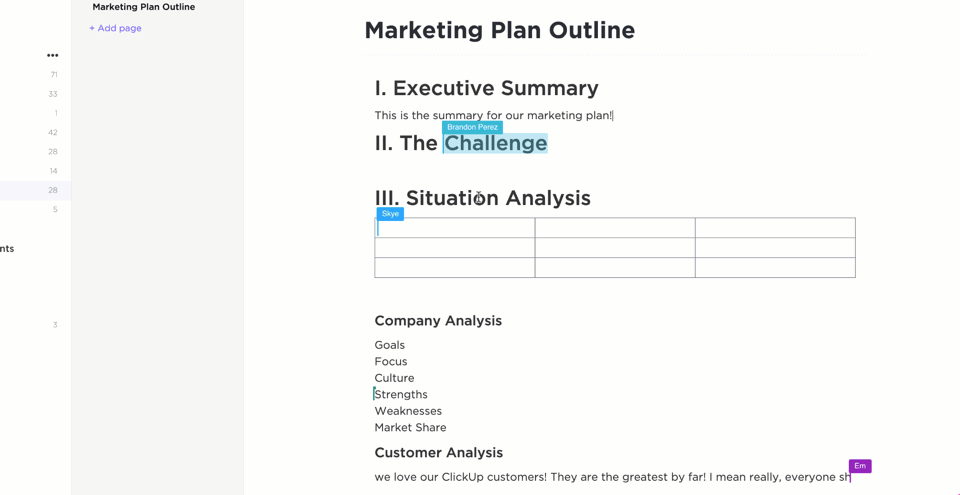
Con il rilevamento della collaborazione in tempo reale, lavorate con i membri del vostro team su ClickUp Documenti
Aumenta la produttività del team con gli hack di Google Drive
L'apprendimento di hack avanzati per Google Drive è necessario se il vostro team utilizza l'area di lavoro di Google per la comunicazione quotidiana, la gestione di file e documenti, la gestione di database e altre operazioni sul posto di lavoro. In questo modo, potrete lavorare a stretto contatto con team remoti e tenere traccia di tutte le attività organizzative.
Utilizzate gli hack per Google Drive condivisi sopra per completare più velocemente le vostre attività quotidiane.
Aumentate la vostra produttività con gli scorciatoi da tastiera di Google Drive, l'accesso offline e altri trucchi, come i PDF modificabili, la funzione di motore di ricerca intelligente e un'estesa libreria di modelli.
Se cercate un altro strumento di produttività che sia un'ottima alternativa a Google Drive, provate ClickUp.
Iscrivetevi gratuitamente
.
Domande frequenti (FAQ)
Come utilizzare Google Drive nel modo più efficace?
Per utilizzare Google Drive o una cartella di Drive nel modo più efficace, imparate gli scorciatoi da tastiera di Google Drive per evitare passaggi multipli. Accedere a documenti offline e a intere cartelle per mantenere la produttività.
Da fare per usare Google Drive in modo intelligente?
Utilizzate funzioni come l'accesso offline, la ricerca avanzata, la libreria dei modelli, Team Drive per l'archiviazione dei file e le funzioni di condivisione rapida per creare nuove cartelle e organizzare le stesse cartelle. Potete anche utilizzare altri strumenti di Google, come PDF Editor, per ottimizzare la vostra area di lavoro.
Quali sono i tre vantaggi di Google Drive?
I tre vantaggi di Google Drive sono i seguenti:
- È un'unica fonte di verità per i team remoti che possono collaborare su più file in tempo reale
- È conveniente e tutte le modifiche apportate ai file vengono salvate automaticamente
- Permette di modificare file o documenti Microsoft senza accesso a Internet

